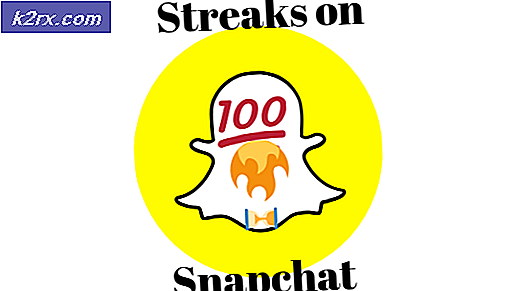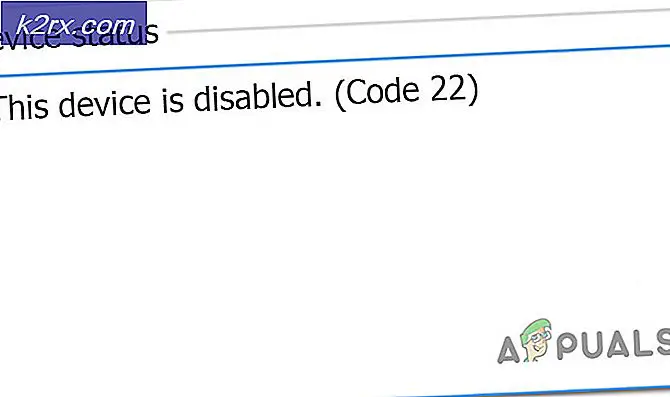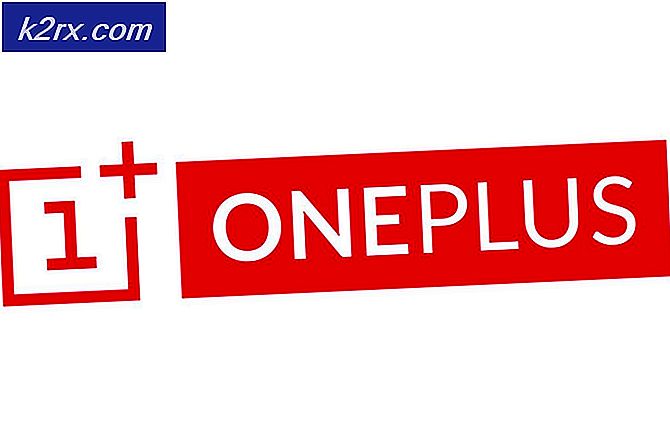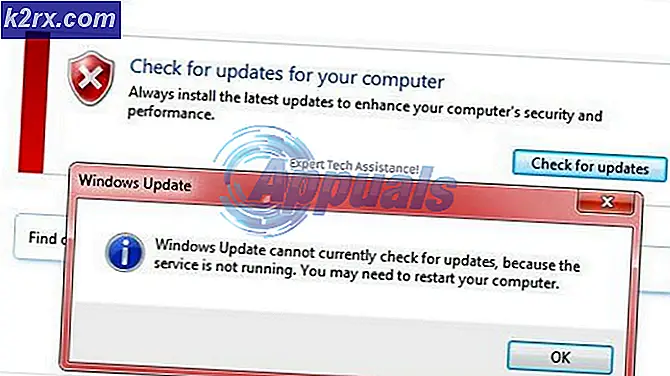Hvordan fikse OneDrive Web Error Code 6?
Noen Onedrive-brukere rapporterer at de ikke får tilgang til Onedrive-skybiblioteket. Når du prøver å se på innholdet via en nettleser ved å gå til Alle bilder eller album, ser berørte brukere “Noe gikk galt. Prøv på nytt eller oppdater siden. Feilkode: 6“.
Feilkoden 6 på OneDrive skybibliotek betyr egentlig at det oppstår en tidsavbruddsfeil. Dette kan enten oppstå på grunn av et serverproblem, en inkonsekvens i nettverket eller en eller annen type interferens fra tredjepart.
Når du feilsøker dette problemet, må du først kontrollere at problemet ikke skyldes et omfattende serverproblem med Microsoft Offline Online-tjenesten. Når du har bekreftet at problemet ikke er forårsaket av en serverproblem, prøv å få tilgang til Onedrive-kontoen din fra en annen enhet - enten fra mobilappene (iOS eller Android) eller direkte fra en nettleser.
En løsning som har hjulpet noen brukere med å omgå problemet, er å veksle mellom den delte mappen og Papirkurven mappen når du får tilgang til nettversjonen av OneDrive. Hvis det ikke fungerer, har du lite annet valg enn å kontakte en Microsoft-tekniker og motta spesialisert hjelp.
Bekrefte statusen til Microsoft Office Online Service
Først og fremst bør du starte denne feilsøkingsveiledningen ved å sikre at problemet ikke er utenfor din kontroll. Siden Feilkode 6 er bevis på en timeout-feil, er det sannsynlig at inkonsekvensen blir lettere av et problem med Microsoft Office Online service.
For å bekrefte statusen til denne tjenesten, besøk denne lenken (her), velger du OneDrive-tjenesten fra venstre side av skjermen og ser om ‘Alt er i gang‘Under Detaljer.
Hvis alt er gyldent, har du bekreftet at problemet ikke er utbredt. Hvis det er tilfelle, kan du gå videre til neste metode nedenfor for å få instruksjoner om hvordan du retter en vanlig nettkonsekvens.
Få tilgang til OneDrive fra en annen enhet
Hvis du tidligere har bekreftet at Onedrive Feilkode 6ikke forekommer på grunn av et serverproblem, er det på tide å finne ut om problemet er knyttet til kontoen din, eller om det bare oppstår når du prøver å få tilgang til OneDrive-biblioteket fra en bestemt enhet.
Siden problemet oftest rapporteres å forekomme på Windows og Mac, kan du prøve å få tilgang til din OneDrive-lagring via Android-appen eller iOS-appen.
Når du har lastet ned og installert applikasjonen, kan du logge på med kontoen din og se om du fortsatt ser den samme feilkoden.
Merk: Hvis du ikke vil installere mobilapplikasjonen til OneDrive, kan du få tilgang til nettversjonen av OneDrive fra denne lenken (her).
Mange berørte brukere har rapportert at tilgang til OneDrive-lagring fra en mobil enhet har gjort det mulig for dem å omgå Feilkode 6.Hvis dette scenariet gjelder for deg, er det sannsynligvis et skrivebordsproblem med OneDrive-tjenesten som vil bli løst av MS-ingeniører så snart som mulig.
Veksling mellom delt og papirkurven
Hvis testene ovenfor har avdekket at du bare støter på problemet mens du får tilgang til OneDrive-delte mappen direkte fra en nettleser, er det veldig sannsynlig at du har å gjøre med en feil som er ganske populær blant Onedrive-nettbrukere.
Hvis dette scenariet gjelder, bør du kunne omgå problemet ved å veksle mellom å trykke på Papirkurven mappen og Delt mappe. Mange berørte brukere har bekreftet at den delte mappen vises normalt uten å ha vekslet mellom de to mappene 2 eller 3 ganger Feilkode 6.Og i de fleste tilfeller har brukere som implementerte denne løsningen rapportert at problemet ikke har kommet tilbake siden.
Komme i kontakt med en Microsoft-tekniker
Hvis ingen av de potensielle løsningene ovenfor har fungert for deg, og du har bekreftet at du ikke har et serverproblem å gjøre, er det eneste mulige alternativet nå å komme i kontakt med en Microsoft-tekniker. Det er mange brukerrapporter som bekrefter at Live-tekniske klarte å løse en lokal Feilkode 6etter en rekke eksterne feilsøkingsprosedyrer.
For å åpne en supportbillett med hensyn til OneDrive, bruk denne lenken (her). Deretter går du ned til bunnen av siden og klikker på Kontakt oss knapp assosiert med Få støtte.